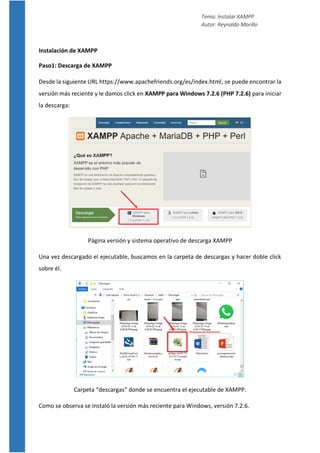
Instalar servidor XAMPP en Windows
- 1. Tema: Instalar XAMPP Autor: Reynaldo Morillo Instalación de XAMPP Paso1: Descarga de XAMPP Desde la siguiente URL https://www.apachefriends.org/es/index.html, se puede encontrar la versión más reciente y le damos click en XAMPP para Windows 7.2.6 (PHP 7.2.6) para iniciar la descarga: Página versión y sistema operativo de descarga XAMPP Una vez descargado el ejecutable, buscamos en la carpeta de descargas y hacer doble click sobre él. Carpeta “descargas” donde se encuentra el ejecutable de XAMPP. Como se observa se instaló la versión más reciente para Windows, versión 7.2.6.
- 2. Tema: Instalar XAMPP Autor: Reynaldo Morillo Una vez obtenido el archivo de instalación de XAMPP, hay que hacer doble clic sobre él para ponerlo en marcha. Al poner en marcha el instalador XAMPP nos muestra un aviso que aparece si está activado el Control de Cuentas de Usuario y recuerda que algunos directorios tienen permisos restringidos: Aviso para el control de cuentas de usuarios A continuación, se inicia el asistente de instalación. Para continuar, haga clic en el botón "Next". Inicio de la instalación de XAMPP. Los componentes mínimos que instala XAMPP son el servidor Apache y el lenguaje PHP, pero XAMPP también instala otros elementos. En la pantalla de selección de componentes puede elegir la instalación o no de estos componentes. Para seguir estos apuntes se necesita al menos instalar MySQL y phpMyAdmin.
- 3. Tema: Instalar XAMPP Autor: Reynaldo Morillo Elección opciones a instalar. En la siguiente pantalla puede elegir la carpeta de instalación de XAMPP. La carpeta de instalación predeterminada es C:xampp. Si quiere cambiarla, haga clic en el icono de carpeta y seleccione la carpeta donde quiere instalar XAMPP. Para continuar la configuración de la instalación, haga clic en el botón "Next". Carpeta de instalación para XAMPP. La siguiente pantalla ofrece información sobre los instaladores de aplicaciones para XAMPP creados por Bitnami. Haga clic en el botón "Next" para continuar. Si deja marcada la casilla, se abrirá una página web de Bitnami en el navegador.
- 4. Tema: Instalar XAMPP Autor: Reynaldo Morillo Recursos instalados de XAMPP Una vez elegidas las opciones de instalación en las pantallas anteriores, esta pantalla es la pantalla de confirmación de la instalación. Haga clic en el botón "Next" para comenzar la instalación en el disco duro. El proceso de copia de archivos puede durar unos minutos.
- 5. Tema: Instalar XAMPP Autor: Reynaldo Morillo Descarga de recursos y elementos para XAMPP. Al pulsar sobre “Next” comienza la instalación con todas las opciones que hemos elegido en el procedimiento anterior. Finalización de la instalación de XAMPP.
- 6. Tema: Instalar XAMPP Autor: Reynaldo Morillo Paso 3: Iniciar XAMPP Una vez ha concluido la instalación de XAMPP podemos iniciar la ejecución del programa pulsando sobre el icono que se encuentra en el escritorio, o bien buscándolo en el directorio donde el usuario deseó su instalación, en nuestro caso C:/XAMPP. La pantalla que aparecerá será: Pantalla de inicio de XAMPP. El panel de control de XAMPP se divide en tres zonas: La zona de módulos, que indica para cada uno de los módulos de XAMPP: si está instalado como servicio, su nombre, el identificador de proceso, el puerto utilizado e incluye unos botones para iniciar y detener los procesos, administrarlos, editar los archivos de configuración y abrir los archivos de registro de actividad. La zona de notificación, en la que XAMPP informa del éxito o fracaso de las acciones realizadas y la zona de utilidades, para acceder rápidamente.
- 7. Tema: Instalar XAMPP Autor: Reynaldo Morillo Paso 4: Configuración de XAMPP Una vez instalado iniciamos los servicios de Apache y MySql y observamos en la zona de notificación los errores que nos presenta el cual vamos a proceder a corregirlos. Estado al empezar el arranque de Apache Para corregir el error nos ubicamos al botón de configuración de MySql y damos click en my.ini. Configuración de MySql my.ini
- 8. Tema: Instalar XAMPP Autor: Reynaldo Morillo Cambiamos el puerto 3306 porque ya está ocupado por el puerto 3307 para que funcione o inicie el servicio de MySql y Apache sin ningún problema. cambio de puerto 3306 por 3307 Iniciamos nuevamente los servicios de Apache y MySql luego de haber cambiado el puerto y observamos que ya corre sin ningún error los servicios. Inicializados los servicios de Apache y Mysql sin ningún error. Presionamos en el botón admin de MySql y se nos presenta el siguiente error que aparece en la siguiente pantalla:
- 9. Tema: Instalar XAMPP Autor: Reynaldo Morillo Error de Mysql no se establece la conexión por los parámetros incorrectos para iniciar PhpMyAdmin. Establecemos las respectivas conexiones de los parámetros dirigiendo a la configuración de PhpMyAdmin del módulo Apache. Ponemos la contraseña configurada para que nos inicie normalmente sin ningún error. configuración de la contraseña
- 10. Tema: Instalar XAMPP Autor: Reynaldo Morillo Luego de haber configurado todos los recursos ya podemos iniciar sin inconvenientes la plataforma de PhpMyAdmin para poder trabajar con joomla. plataforma PhpMyAdmin. Identificamos la carpeta de instalación de xampp ubicada en el disco local (C:). Ubicación de la carpeta xampp Dar doble click sobre la carpeta de xampp y luego nos dirigimos a la carpeta htdocs la cual es la carpeta donde se va alojar la aplicación.
- 11. Tema: Instalar XAMPP Autor: Reynaldo Morillo
